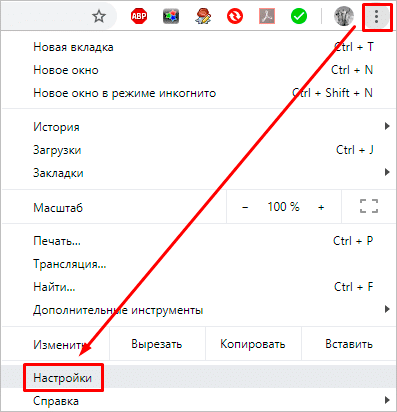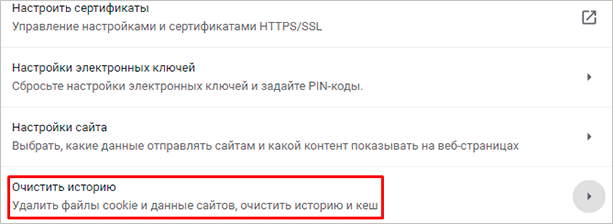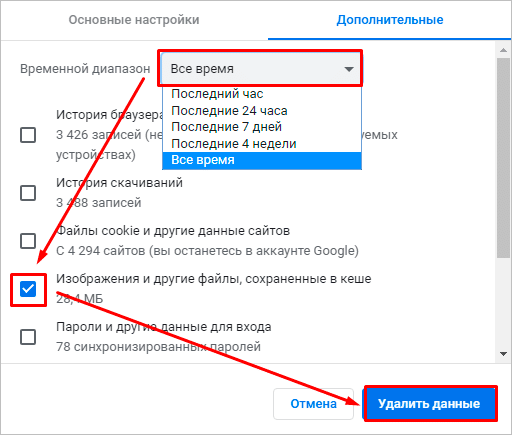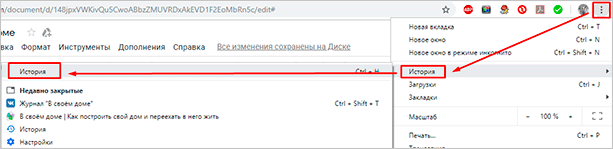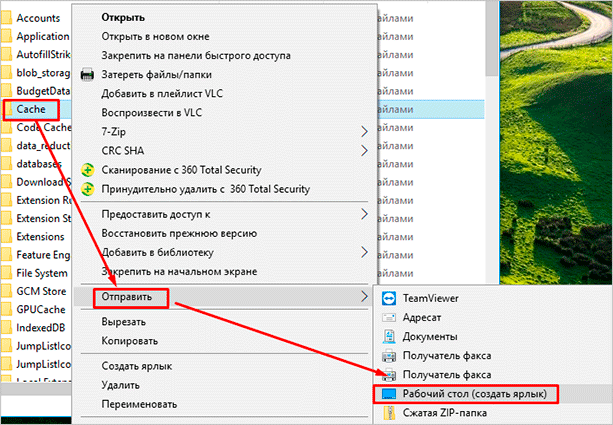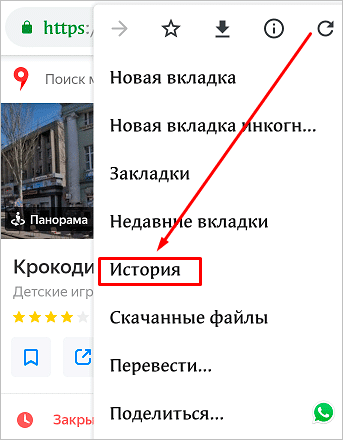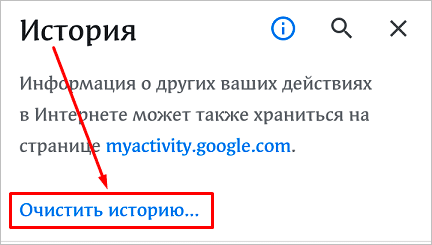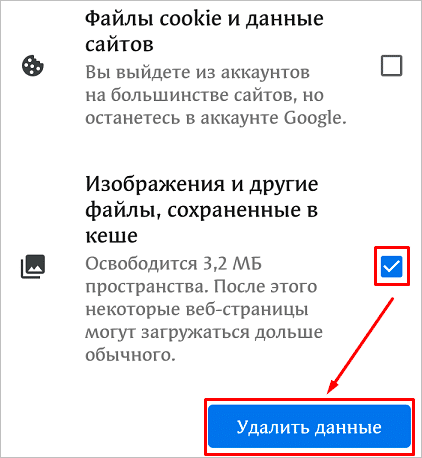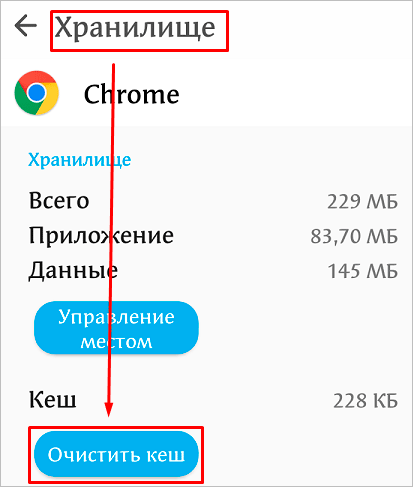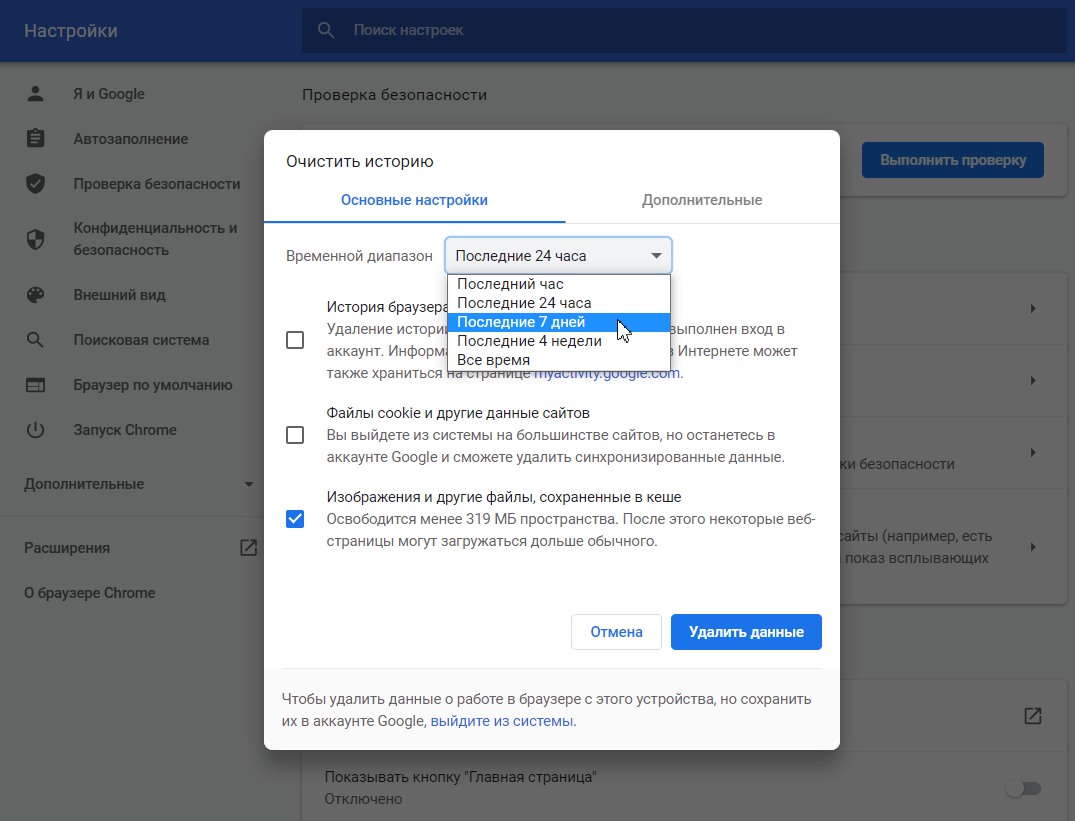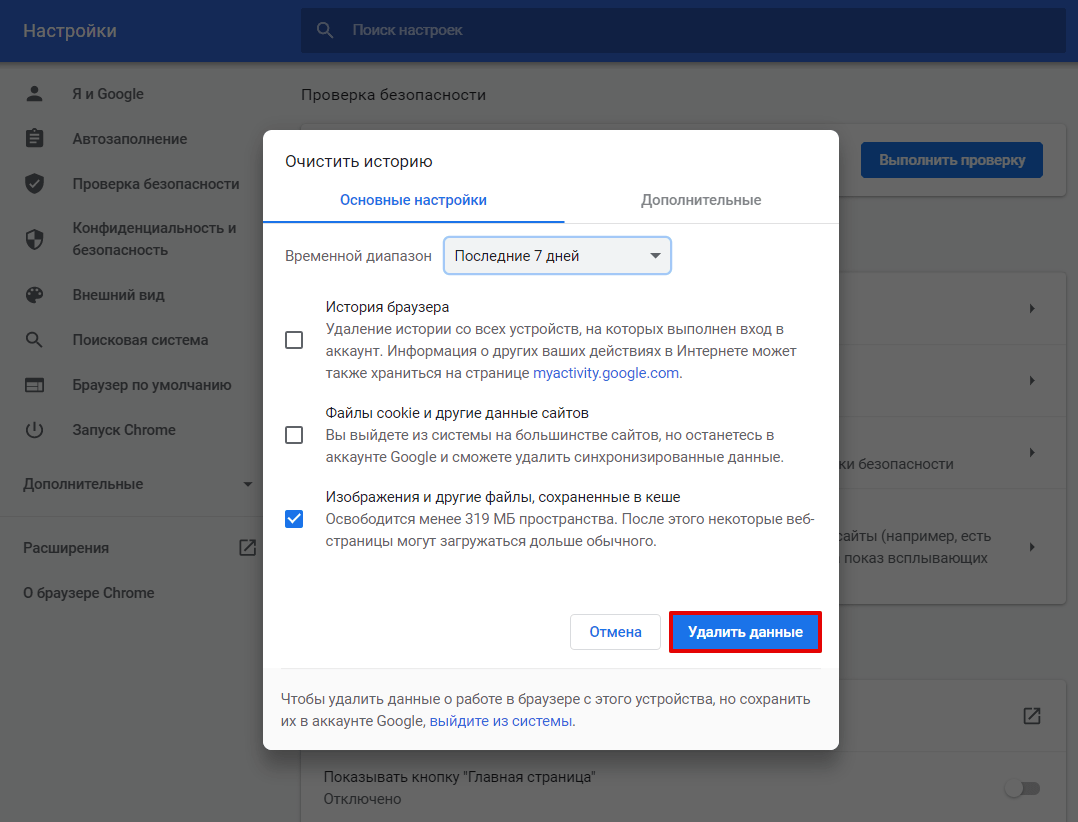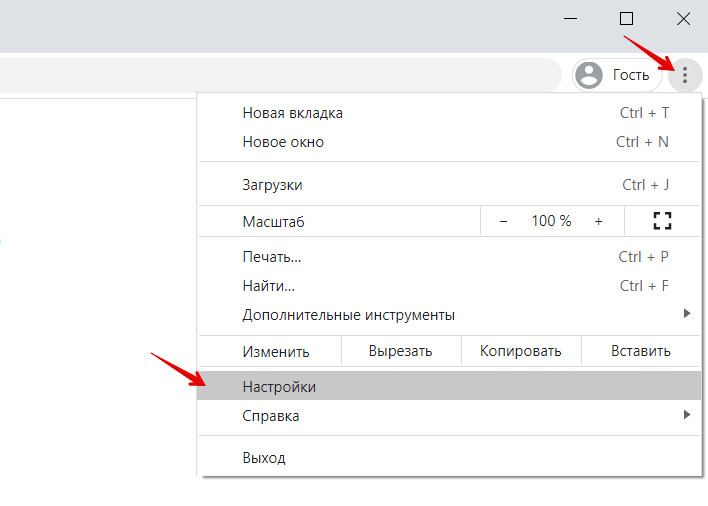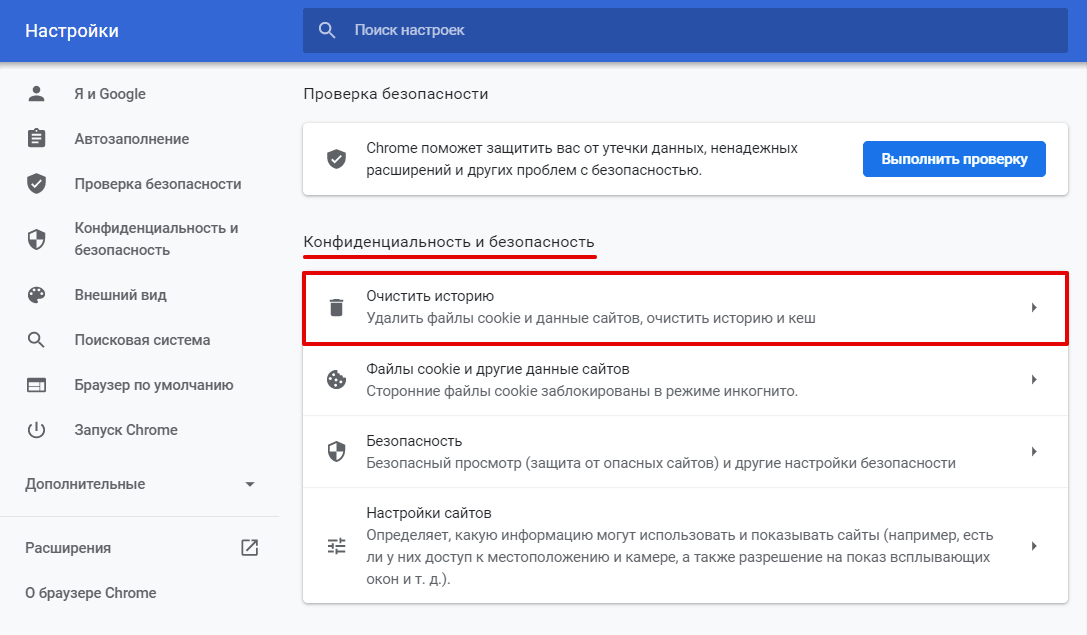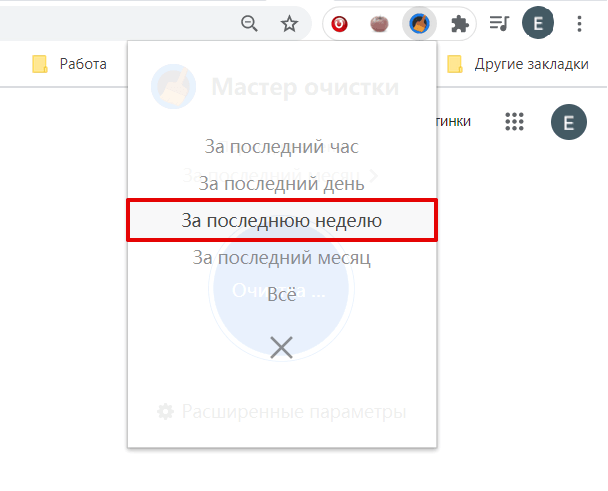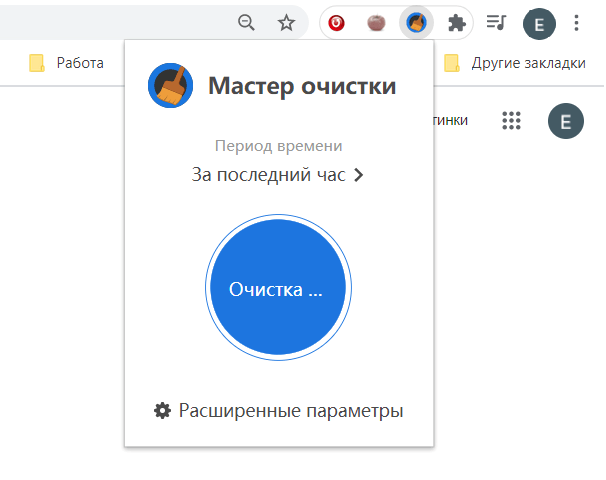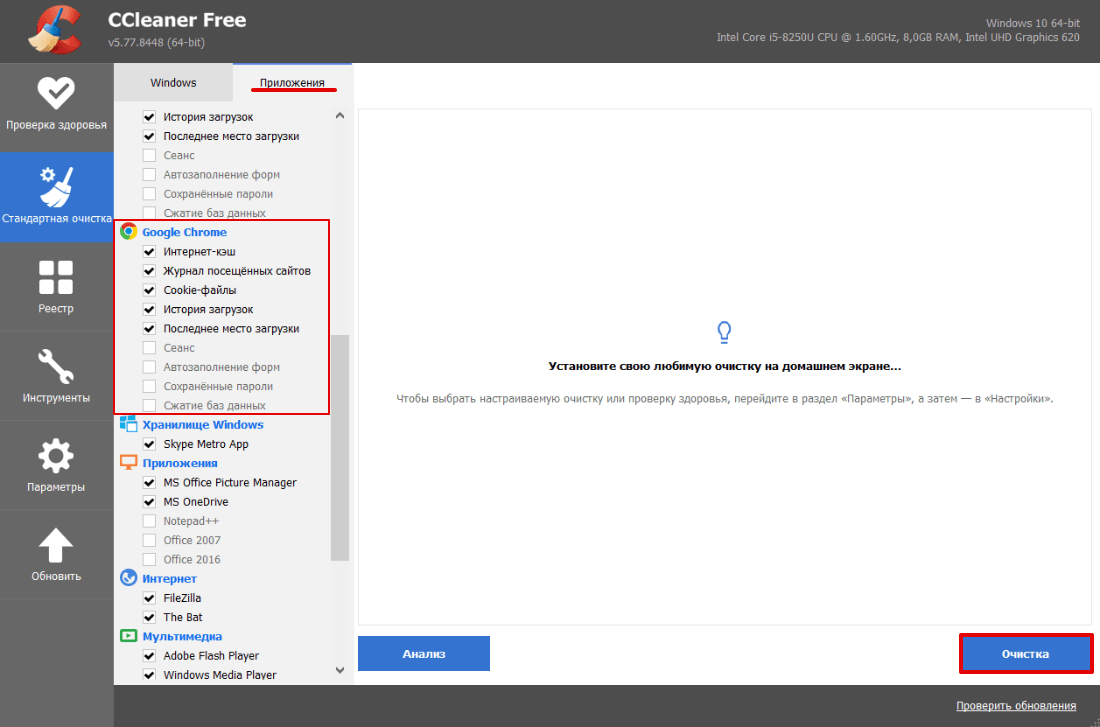Как сбросить кэш браузера хром
Как почистить кэш в браузере Google Chrome на компьютере и в телефоне
Мы продолжаем говорить об одном из самых стабильных, безопасных и удобных браузеров. Недавно мы обсуждали, как установить и настроить Google Chrome, и затрагивали вопрос удаления временных файлов.
Сегодня подробно разберемся, как почистить кэш в Chrome, что это такое, для чего он нужен и где находится, как влияет на работу программы, и как часто требуется его очистка.
Кэш и его функции
Ежедневно мы открываем браузер и заходим на множество сайтов. В интернете мы работаем, общаемся с коллегами, контрагентами и друзьями, ищем нужную нам информацию, смотрим фильмы и слушаем музыку.
Вы могли заметить, что одни сайты загружаются быстро, и на экране сразу появляется текст и изображения. Другие требуют больше времени, и приходится подождать несколько секунд. Скорость появления страницы на экране зависит от множества факторов:
Кроме того, важное значение имеет вопрос, заходили ли вы ранее на этот ресурс. Если вы открыли его впервые, то загрузка будет более продолжительной, чем при повторном визите, потому что браузер сохраняет изображения и другие материалы страниц, на которых вы побывали.
Это и есть кэш, иными словами, временные файлы в особом сжатом виде, которые позволяют ускорять работу программы и экономить ваше время. Все вроде продумано и очень даже логично, но если эти материалы накапливаются, то мы получаем обратный эффект. Со временем браузер начинает тормозить, плохо обновляет содержимое страниц и может отображать его некорректно.
Вот тут-то и требуется наше вмешательство и очистка куков и кэша. Но не обязательно ждать момента, когда вам придется пару минут ждать загрузки очередной страницы. Лучше работать на опережение и раз в 3 – 6 месяцев проводить уборку.
Как удалить кэш на компьютере
Google Chrome одинаково хорошо работает на ПК с ОС Windows 7 и более поздними версиями, ноутбуках и мобильных устройствах под Android. Поэтому я сначала опишу процесс на компьютере, а затем в телефоне.
Через настройки
Самый простой путь лежит через настройки. Чтобы попасть в них, идем в основное меню браузера. Для этого нужно нажать на 3 точки в правом верхнем углу программы.
В открывшемся окне спускаемся вниз и кликаем левой кнопкой мыши по надписи “Дополнительные”. В разделе “Конфиденциальность и безопасность” находим пункт “Очистить историю” и нажимаем на него.
Теперь нужно убрать “птички” напротив всех пунктов, кроме “Изображения и другие файлы, сохраненные в кеше”. Затем выбираем период, я чаще всего использую вариант “Все время”, не вижу смысла накапливать ненужные материалы на диске. Но вы можете установить любой удобный вам временной интервал из списка.
Если вы давно не сбрасывали кэш, то это займет некоторое время, придется подождать. Желательно, чтобы в данный момент у вас не было срочных задач, которые нужно решать при помощи компьютера.
Через раздел “История”
Нажимаем на 3 точки, в выпавшем меню выбираем “История” и еще раз одноименный подраздел.
Теперь слева видим надпись “Очистить историю” и кликаем по ней. На экране появляется уже знакомое нам окно, в котором нужно выбрать временной промежуток и вид данных, которые требуется стереть.
Если вы любите быстрые решения и готовы запоминать комбинации “горячих клавиш”, то нажмите одновременно Ctrl + Shift + английская T на клавиатуре и окажетесь в разделе “История”.
Удаление файлов вручную
В Google Chrome происходит автоматическое сохранение кэшированных копий файлов на жесткий диск вашего компьютера или ноутбука. Удалить их можно через директорию программы в системе Windows.
Для этого заходим на диск, на который вы установили браузер, и идем по такому пути папок: “Пользователи” – “ ” – “AppData” – “Local” – “Google” – “Chrome” – “User Data” – “Default” – “Cache”. Теперь можно удалить все файлы в этом разделе. Результат будет таким же, как при очистке кэша через меню браузера.
На первый взгляд, этот способ кажется сложным. Но, чтобы не идти каждый раз по такому длинному пути, можно вынести папку “Cache” на рабочий стол. Для этого кликните по ней правой кнопкой мыши, наведите курсор на слово “Отправить” и затем выберите пункт “Рабочий стол”. Теперь вы можете быстро и регулярно сбрасывать кэш Google Chrome.
Используем сторонние программы
Есть еще один способ убрать временные материалы со своего жесткого диска. Часто для этого используют специальную программу под названием “CCleaner”. В разделе меню “Приложения” можно быстро найти пункт, касающийся кэша браузера, и провести небольшую уборку.
Также в антивирусных программах часто присутствует раздел, который позволяет удалить все временные файлы, включая те, которые сохраняются при выходе в интернет. Это более глобальный, но тоже довольно эффективный подход.
Удаление кэша в телефоне
Если вы пользуетесь Google Chrome в своем смартфоне, то также стоит озаботиться удалением ненужных материалов, чтобы ускорить работу программы и устройства в целом.
Первый способ
Откройте приложение “Chrome” в телефоне, тапните по 3 точкам в правом углу и затем коснитесь пункта “История”.
Теперь нажмите на синюю надпись.
Оставьте “птичку” только рядом с последним пунктом, выберите временной интервал и подтвердите действие.
Второй способ
Идем в настройки гаджета и находим раздел “Приложения”. Затем тапаем по названию браузера и в меню выбираем “Хранилище данных”. Здесь есть кнопка “Очистить кеш”, нажмите на нее.
Стереть данные в смартфоне можно и при помощи сторонних программ, например, Clean Master. Это позволяет удалять все временные файлы, а не только те, что сохраняет Chrome.
Заключение
Мы разобрали несколько способов очистить кэш браузера на своем ПК, ноутбуке и телефоне. Вы можете выбрать подходящий вариант и периодически проводить небольшую уборку. Это благотворно скажется на работе самого Google Chrome и устройства в целом.
Иногда пользователи задаются вопросом, нельзя ли просто взять и отключить автоматическое сохранение кэша. Нет, такой возможности нет, потому что это нецелесообразно. При отсутствии кэширования страницы сайтов загружались бы долго, и вы на чем свет стоит ругали бы свой браузер. Поэтому надо просто помнить, что полезно наводить порядок не только в доме, но и на компьютере.
Инструкция как чистить кэш в Google Chrome
Google Chrome – это самый популярный браузер, которые обладает большим набором полезных функций, отличается быстрой работой и высокой производительностью. Гугл Хром установлен на каждом втором устройстве и активно заменяет встроенные браузеры. Но для его правильной работы необходимо периодически проводить обязательные действия – очистка кэша. Не все знают, что это такое и зачем вообще что-то чистить в браузере. Если вы сомневаетесь в необходимости очистки, то сначала ознакомьтесь с тем, что такое кэш, зачем удалять подобные файлы и простые способы избавления от ненужных элементов.
Что такое кэш в Гугл Хром
Гугл Хром, как и любая программа, для правильной работы накапливает в себе информацию о действиях пользователях. Данная информация хранится на жестком диске, вместе с системными файлами Google Chrome. Зачем это надо? Если не вникать в сложные технические процессы, то кэш – хранилище данных, откуда браузер быстро подтягивает нужную информацию. Например, вы посещали некоторые сайты, программа это откладывает в отдельную папку, и при повторном переходе на эти же сайты, браузер черпает информацию не с сервера, а с системной папки на компьютере, в результате чего данный процесс занимает менее секунды и существенно ускоряет работу в интернете.
Какие данные запоминает кэш браузера:
В кэше всегда сохраняются те файлы, которые никогда не меняются. Но, несмотря на это, мы практически каждый день открываем все новые и новые сайты, файлы и осуществляем загрузки, которые добавляются в архив информации о работе пользователя. И подобный архив может раздуваться до критических размеров. За неделю лишней информации в системных файлах скапливается до 1 Гб, а иногда и больше. В этом и заключается необходимость почистить систему.
Для чего его чистить
Даже учитывая тот факт, что наличие кэша ускоряет скорость работы браузера и позволяет получить информацию за прошлые сеансы интернет-запросов, огромное скопление информации сильно засоряет компьютер и как результат – зависания, торможения в работе браузера и системы или некорректное выполнение отдельных функций. Почему стоит периодически удалять кэш в Google Chrome:
Если вы каждый день работаете в браузере, то количество накопившейся информации может достигать несколько Гб. Это существенная нагрузка на систему, особенно если у вас и так немного свободного места на жестком диске.
Чтобы стабильно и быстро работать в браузере, проводить периодическую чистку желательно раз в неделю, в крайнем случае, два раза в неделю. Регулярное выполнение подобных действий избавит компьютер от захламленности, снизит шансы нарушения работоспособности, а также отображения неверной информации. Браузер будет правильно и быстро работать, а сама очистка никак не скажется на вашем удобстве или потери важной информации. Кроме того, в обязательном порядке следуют удалить кэш, если высвечивается следующий тип ошибки: 400 bad request.

Как почистить кэш в Гугл Хром
Можно ли самостоятельно очистить кэш? На самом деле само слово «кэш» звучит угрожающе и непонятно, однако удалить ненужные данные очень легко. Есть несколько быстрых и удобных способов, как в браузере Гугл Хром произвести очистку от мусора и кэш-файлов.
Через меню браузера
Сначала рассмотрим способ через стандартный набор инструментов в браузере, которым привычно пользоваться для внесения каких-либо изменений в работу веб-обозревателя. Инструкция следующая:
Также вы можете и другим способом очистить браузер от ненужных скопленных файлов – через меню настроек Гугл Хром. Для этого перейдите в «Настройки», через пункт «Дополнительно», зайдите в раздел «Конфиденциальность и безопасность», где нужно выбрать строку с названием «Очистить историю». После на экране отобразится такое же окно, где следует выбрать период, и что именно вы хотите удалить.
При помощи горячих клавиш
Есть более быстрый способ, чтобы перейти в меню для очистки истории и данных кэша, который описан в предыдущем пункте. Для этого нужно использовать прямо в браузере сочетание горячих клавиш: Ctrl + Shift + Del. Сразу после нажатия на экране появится активное окно, где вам останется отметить, что вы хотите удалить и за какой период, а после «Удалить данные». Потратьте всего две минуты времени и освободите браузер от мусора.
Чтобы очистить кэш для конкретного сайта и обновить страницу, используйте комбинацию Ctrl + F5. Вызов подобной функции приводит к перезагрузке вкладки и обновления данных кэша.
Использование специальных программ
Для удаления кэша и прочего мусора очень удобно использовать специальные программы. Самыми популярными и простыми в использовании считаются – CCleaner и Clean Master. Одну из них нужно скачать и установить на компьютер. Установка использование абсолютно бесплатно. Преимуществом использования таких специальных утилит является то, что они позволяют не только очистить кэш, но и прочий мусор на устройстве в автоматическом порядке. Кроме того, они отражают, сколько ненужных файлов содержится в системе, их размер и важность. Также вы сможете с их помощью производить полное удаление программ и сканирование компьютера на вирусы.
Работа с подобными программами выглядит следующим образом:
Использование расширений
Кроме отдельных программ, для браузера Chrome доступно большое количество расширений. Они работают как полноценные утилиты, только встроены в сам функционал браузера, что добавляет удобства при работе в интернете. Одним из таких расширений является специальное приложение для удаления кэша браузера – «Clean». Как его установить:
Перед тем как удалить остаточные файлы от работы в браузере, приложение покажет вам статистику сканированных данные, их размер и количество. До того, как вы нажмете «Очистить», можно вносить коррективы.
Удобство подобного расширения является то, что даже после удаления вы сможете восстановить очищенные данные. Удаленное содержимое находится в разделе Поп-ап, в меню расширения. Кроме того, вы можете в плагине выставлять интервал времени, по истечению которого «Clean Chrome» будет производить автоматическую очистку, а вы можете вообще забыть про данную обязанность.
Через консоль разработчика
Есть еще один способ, благодаря которому можно быстро и эффективно удалить данные фиксированные за кэшем – это использовать консоль разработчика. Такой способ отличается от других вышеперечисленных хотя бы тем, что с его помощью можно избавиться от мусора, конкретно по выбранному сайту и не затронуть другие. Итак, следуйте нижеприведенной инструкции:
При таком способе вы можете столкнуться с проблемой – скрыто меню «Application», чтобы оно стало доступным, нужно нажать на две стрелочки для отображения. Подобный вариант больше относится к профессиональному серфингу веб-сайтов и обычный пользователь может не разобраться в данной процедуре или сделать что-то неправильно. Поэтому если вы ранее с такими задачами не сталкивались, лучше используйте стандартные вышеприведенные способы.
Что будет после очистки
После того как браузер Google Chrome будет очищен, вы можете и дальше работать в привычном режиме. Никаких существенных изменений вы не заметите, разве что только в лучшую сторону, а именно:
Но также следует отметить, что в связи с очисткой кэша, теряется ранее сохраненная информация, а значит, потребление интернет-трафика увеличится, так как дополнительно нужно переходить на сервер для сбора данных. Поэтому если у вас не безлимитный интернет, подобный аспект следует взять во внимание. В остальном, вы облегчите работу и компьютера и браузера. Кроме того, почистить мусор не составляет особого труда и не занимает много времени, а значит, не забывайте это делать с определенной периодичностью, хотя бы раз в две недели.
Очистка кэша в Google Chrome
Есть 2 простых способа, как очистить кэш в бразере Хром. Первый – это полная очистка, а второй – для одного конкретного сайта. Сброс кэша осуществляется в самом браузере Гугл Хром. Поэтому никаких дополнительных программ не нужно.
Что такое кэш? Это временные файлы, которые загружаются браузером и сохраняются на компьютере. Их наличие ускоряет открытие ранее посещенных страниц.
Кэш браузера постоянно увеличивается и через некоторое время может занимать много места. Поэтому, если Вы обнаружили, что на локальном диске C осталось мало свободного места – самое время очистить кэш браузера Chrome. Особенно, если давно этого не делали.
Как удалить кэш в Google Chrome?
Избавление от кэша в браузере Chrome осуществляется очень просто. Чтобы выполнить эту процедуру:
Готово. Вот так просто осуществляется очистка кэша в Chrome. Как видите, ничего сложно тут нет.
Хотя существует более простой способ сбросить кэш в Chrome:
И самый простой способ: нажать Ctrl+Shift+Del, поставить галочку в 4-ом пункте и нажать кнопку «Очистить историю».
Как очистить кэш отдельного сайта в Гугл Хроме?
Теперь рассмотрим, как очистить кэш сайта в Chrome. Данная процедура тоже выполняется очень просто:
Готово. Вот таким образом можно удалить кэш в Chrome для одного отдельного сайта. При необходимости данную процедуру следует проделать и для других сайтов.
На этом все. Теперь Вы знаете, каким образом очистить кэш браузера Google Chrome и легко сможете это сделать. В первую очередь данную процедуру рекомендуется выполнять для сайтов, которые кардинально изменили свой дизайн. Ведь Гугл Хром будет загружать старые файлы, сохраненные на локальном диске C, и Вы не увидите новых изменений. Также желательно периодически (например, раз в месяц) удалять его ради экономии места на компьютере или ноутбуке.
Как очистить кэш в браузере Google Chrome
Читайте статью, если ещё не знаете, как чистить кэш в Google Chrome. Мы расскажем, что такое кэширование, чем кэш отличается от истории посещений и какие есть способы очистить кэш браузера Гугл Хром.
Зачем нужно кэширование
В общем смысле кэш — это специальная область на диске или операционной системе, в которой временно хранится информация и данные, к которым обращался пользователь. Если говорить по-простому, это кратковременная память устройства.
Кэш браузера позволяет быстрее получить доступ к информации (страницам на сайте или в социальных сетях, просмотренным видео и др.), которую пользователь недавно просматривал. Дело в том, что браузер обращается за информацией не напрямую к серверу, на котором хранятся данные (долгий способ), а берет информацию напрямую из своей памяти (быстрый способ).
Однако иногда кэш скорее мешает, чем помогает в работе. Если в буфере накапливается слишком много информации, то страницы начинают загружаться медленнее. Также информация из кэша может быть уже неактуальной. Например, вы хотели перейти на какой-то интернет-ресурс, но столкнулись с ошибкой. Браузер запомнит страницу в текущем виде и при повторном входе также отобразит ошибку, даже если работа ресурса уже восстановлена. По этим причинам временную память браузера необходимо регулярно чистить.
Как очистить кэш браузера Google Chrome
Если у вас Google Chrome, вы можете очистить кэш одним из четырех способов. Два первых способа описывают, как очистить кэш хрома вручную. Третий и четвертый способы позволяют очистить кэш браузера Гугл Хром через расширения и на компьютере.
Способ 1. С помощью горячих клавиш
Это самый простой и быстрый способ. Чтобы использовать его, достаточно запомнить несложную комбинацию клавиш на клавиатуре.
Отметьте чекбокс «Изображения и другие файлы, сохраненные в кеше». Затем в выпадающем списке выберите нужный временной диапазон:
Кликните Удалить данные:
Способ 2. Через браузер
Этот способ более долгий, чем первый, но он не требует запоминания комбинации клавиш на клавиатуре.
В браузере нажмите на кнопку с тремя точками. Затем кликните Настройки:
Пролистайте страницу до раздела «Конфиденциальность и безопасность» и нажмите Очистить историю:
Отметьте чекбокс «Изображения и другие файлы, сохраненные в кеше». Затем выберите нужный временной диапазон в выпадающем списке:
Кликните Удалить данные:
Способ 3. С помощью расширений браузера
Чтобы очистить память, можно также использовать специальные расширения для браузера. Например, OneCleaner, Clean Guru или Clean Master. Они работают так же, как утилиты для компьютера, но при этом встроены в браузер.
Чтобы очистить кэш с помощью расширения:
Выберите нужный период:
Способ 4. Через программы
Ещё один из способов — бесплатные программы для компьютера, которые чистят временную память. Самые популярные: Clean Master, CCleaner — для Windows, BleachBit, Stacer — для Linux, App Store и CCleaner — для macOS.
Главным образом эти программы ориентированы на то, чтобы просканировать компьютер на вирусы и очистить операционную систему от различного «мусора» — логов, временных файлов и другого. А также проверить, сколько места в системе занимают такие файлы и как влияют на работоспособность операционной системы.
Если вы регулярно чистите файлы сайта на своём компьютере, можно установить одну из программ — они помогут попутно очистить и кэш.
В блоке «Google Chrome» поставьте галочки напротив нужных параметров и кликните Очистка:
Теперь вы знаете, как очистить кэш в Хроме и сможете выбрать наиболее подходящий вам способ.
Как очистить кэш браузера гугл хром на компьютере при помощи сочетания клавиш?
Здравствуйте, друзья! Многие любят старый добрый Chrome, легкий и быстрый. Cовременем страницы сайта перестают нормально открываться, содержимое отображается некорректно. Одна из причин — повреждение файлов так называемого Кэша — области, где браузер хранит информацию о ранее посещенных страницах, просмотренные видео, загруженных файлах, формах с сайтов где вы регистрировались и так далее.
Эта информация нужна программе чтобы открывать страницы быстрее и не загружать содержимое страниц снова и снова к вам на компьютер. К тому же кеш хранит разнообразную служебную информацию, на основании которой формируется для вас реклама, передается ваше местоположение, доступ к камере, микрофону и т.д.
Первоначально можно сделать настройки таким образом, что Chrome не будет запоминать историю посещений, передавать ваше местоположение, файлы cookie. Идем в «Настройки» браузера…
Находим раздел «Конфиденциальность и безопасность». Многие пользователи уже имеют аккаунт гугл, настройки приватности явным образом указаны в настройках аккаунта. Перейдя далее в соответствующий раздел можно посмотреть, что гугл от нас хочет:
Заходим в «Управление данными и персонализация» и последовательно отключаем те сервисы, которые нам не нужны. Таким способом мы еще и ограничим передачу информации, которую гугл может использовать при «персонализации» действий пользователя:
Просто снимаем галочки; попутно ознакамливаемся с информацией, которую гугл предоставляет по этим настройкам.
Если приходится работать на чужом компьютере, можно не меняя никаких настроек скрыть историю посещений, открывая страницы в режиме «Инкогнито». Вызывать этот режим в Mozilla можно сочетанием клавиш Ctrl+Shift+N на любой странице. Откроется новая вкладка.
«Инкогнито» позволит вам зайти в свои аккаунты на чужом компьютере; история посещений и пароли сайтов при этом не запоминаются.
Очищаем кеш браузера гугл хром при помощи горячих клавиш
Самый быстрый и удобный способ очистить кэш обозревателя от Гугл — это использовать сочетание клавиш Ctrl + Shift + Del. Используйте его, когда обозреватель запущен; в появившемся окне нужно выбрать время за которое очищать или другие параметры:
Очищаем кеш браузера Google Chrome вручную
Другой способ — более неторопливый и избирательный. Можно удалять не все сразу, а только историю посещений, например одного из сайтов. Или только Cookie файлы одного из сайтов. Идем сначала в «настройки», » История» (или используем сочетание клавиш Ctrl+H):
Можно выбрать любую запись из «истории»; при выборе появляется возможность ее удаления:
Chrome умеет работать и с куками сайтов по отдельности. Можно автоматически чистить куки при закрытии браузера (это делается в настройках «конфиденциальности и безопасности»)…
В «текущих разрешениях и сохраненных данных с сайтов» можно отсортировать куки файлы как по посещенным сайтам, так и по объему занятого свободного места на диске, ненужное удалить выборочно.
Как почистить кеш браузера Chrome, но оставить пароли
Можно использовать специальные программы типа CCleaner, выбрать в ней наш обозреватель Chrome и «мусор» удалить…
Однако, если такой программы нет под рукой, опять жмем Ctrl+Alt+Del когда запущен наш Chrome, только теперь переходим на вкладку «Дополнительные» и отмечаем галочками только то, что нам нужно удалить, а пароли не отмечаем:
Как очистить кеш браузера гугл хром на мобильном телефоне?
А для того чтобы очистить кеш в памяти телефона нужно просто зайти в «настройки» смартфона, затем выбрать раздел «Приложения», найти в списке Google Chrome зайти в него и нажать кнопку «Очистить кеш»…
«История» и все остальное сохранятся. Настройки в Chrome сделаны достаточно гибко, наглядно и просто, применять их легко! Всем добра!